So importieren und exportieren Sie Optimierungen, die Sie mit Winaero Tweaker gemacht haben
Ab Version 0.8 von Winaero Tweaker ist es möglich, die Optimierungen in eine von Ihnen angewendete Datei zu importieren und zu exportieren. Nachdem Sie Ihre Änderungen exportiert haben, können Sie sie auf einem anderen PC oder in einem anderen Build derselben Windows-Version anwenden! Mal sehen, wie es gemacht werden kann.
Werbung
Hier sind ein paar Dinge, die Sie wissen müssen, bevor Sie fortfahren.
- Die App "verfolgt" die von Ihnen vorgenommenen Änderungen, aber nur die Änderungen, die mit Version 0.8 und höher des Tweakers vorgenommen wurden, werden nachverfolgt. Dies bedeutet, dass es nicht möglich ist, Optimierungen mit einer früheren Version der App anzuwenden, sie auf Version 0.8 zu aktualisieren und die Änderungen in eine Datei zu exportieren. Dieses Szenario wird nicht funktionieren. Die Lösung lautet wie folgt:
- Aktualisieren Sie die App auf Version 0.8.
- Setzen Sie die von Ihnen vorgenommenen Änderungen für kritische Optimierungen, die Sie exportieren möchten, auf ihre Standardeinstellungen zurück.
- Wenden Sie diese Optimierungen noch einmal an.
- Exportieren Sie Optimierungen in eine Datei. - Sie können Optimierungen in einer Windows-Version anwenden, in eine Datei exportieren und in eine andere Windows-Version importieren. Dieses Szenario wird unterstützt. In diesem Fall ignoriert die App die Windows-versionsspezifischen Anpassungen und wendet nur die Anpassungen an, die zwischen zwei verschiedenen Windows-Versionen üblich sind. Ziemlich cool, nicht wahr?
- Wenn beim Export oder Import etwas schief geht, legt die App die Datei WinaeroTweaker.log in denselben Ordner, in dem die ini-Datei mit Ihren Tweaks gespeichert ist. Es wird automatisch geöffnet, damit Sie es überprüfen können. Bitte Maile mir die Protokolldatei in solchen Situationen.
- Eine Reihe von Optimierungen im Zusammenhang mit dem erweiterten Erscheinungsbild des Systems wie "Systemschriftart", "Schriftart der Statusleiste" usw. werden nicht exportiert. Die erweiterten Darstellungsoptionen werden in modernen Windows-Versionen nicht offiziell unterstützt. Das Importieren kann zu unerwartetem Verhalten im Betriebssystem führen, daher habe ich beschlossen, sie vorerst vom Import und Export auszuschließen. Bitte erwägen Sie, diese Optionen bei Bedarf manuell zu konfigurieren.
Exportieren von Änderungen, die Sie an einer Datei vorgenommen haben
Um die mit Winaero Tweaker vorgenommenen Änderungen zu exportieren, gehen Sie wie folgt vor.
- Gehen Sie im Hauptmenü der App zu Tools -> Import/Export Tweaks.

- Der Assistent "Importieren oder Exportieren von Optimierungen" wird geöffnet. Wählen Sie die Option "Angewandte Optimierungen in eine Datei exportieren".
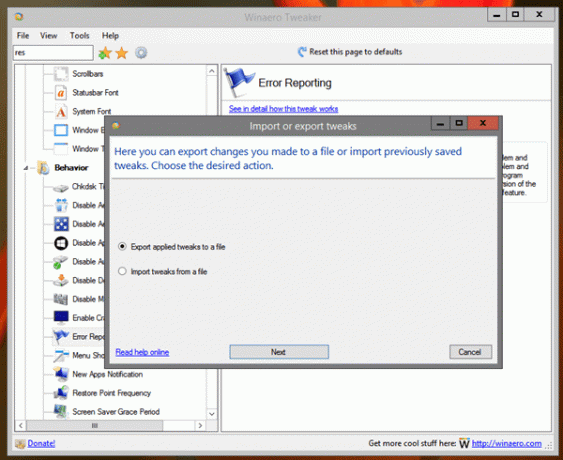
- Überprüfen Sie auf der nächsten Seite die Optimierungen, die Sie exportieren möchten. Deaktivieren Sie die Optimierungen, die Sie ausschließen möchten.
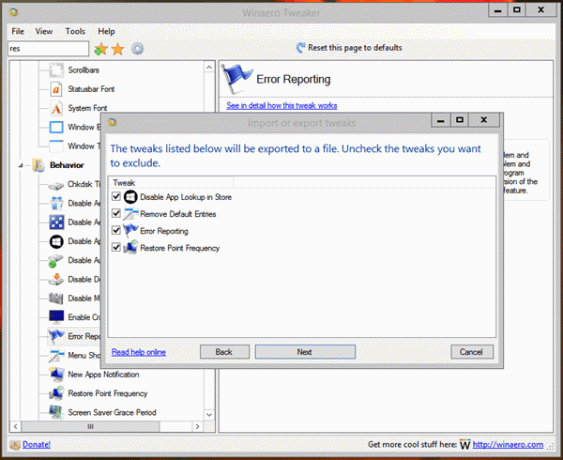
- Auf der nächsten Seite müssen Sie eine Datei angeben, in der Ihre Optimierungen gespeichert werden. Die App erstellt eine reguläre INI-Datei, die mit einem Texteditor wie Notepad geöffnet werden kann.
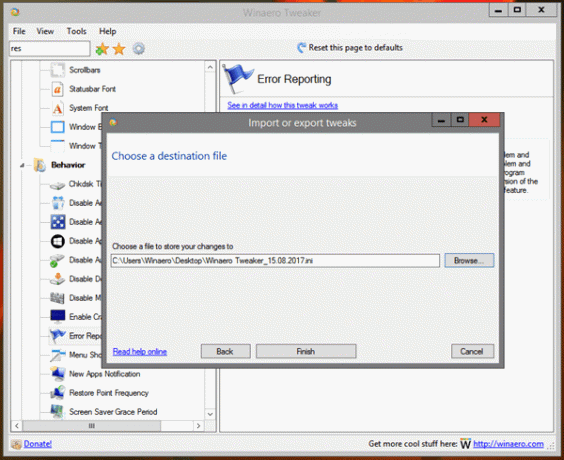 Drück den Knopf Beenden und du bist fertig.
Drück den Knopf Beenden und du bist fertig.
Änderungen aus einer Datei importieren
- Gehen Sie im Hauptmenü der App zu Tools -> Import/Export Tweaks.

- Wählen Sie auf der ersten Seite des Assistenten "Optimierungen importieren oder exportieren" die Option "Optimierungen aus einer Datei importieren".
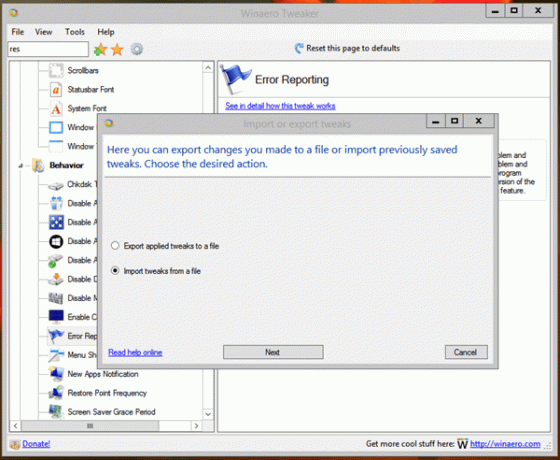
- Wählen Sie auf der nächsten Seite die Datei aus, die die zuvor exportierten Optimierungen enthält.
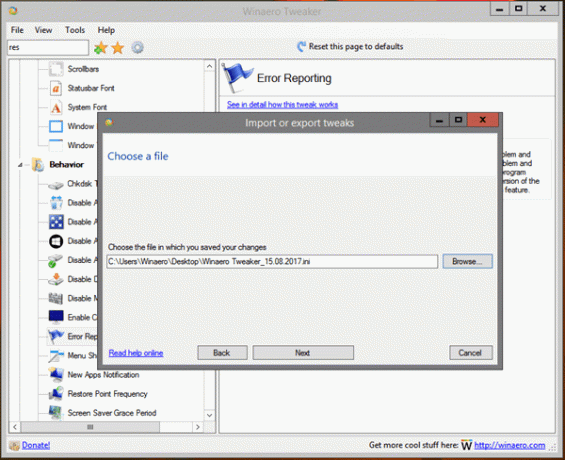
- Überprüfen Sie die Optimierungen, die angewendet werden. Deaktivieren Sie die Optimierungen, die Sie nicht anwenden möchten.
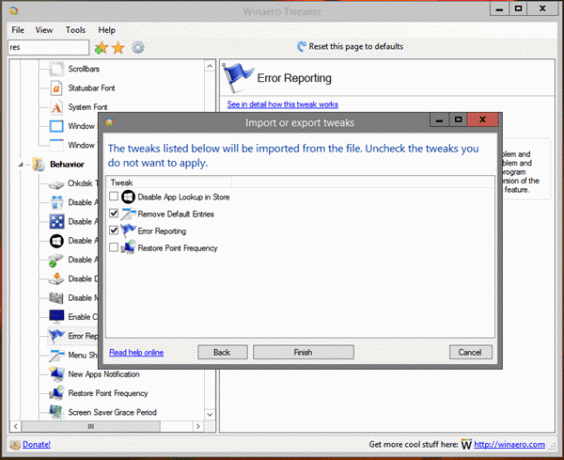
- Drücke den Beenden Schaltfläche, um die Optimierungen anzuwenden. Die Anwendung zeigt Ihnen ein Meldungsfeld mit der Anzahl der vorgenommenen Optimierungen an.
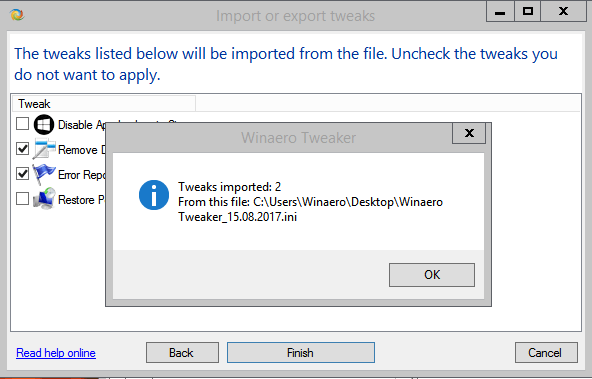
Das ist es.
Ressourcen:
Winaero Tweaker herunterladen | Die Liste der Winaero Tweaker-Funktionen | Häufig gestellte Fragen zu Winaero Tweaker

